ご存知のように、Facebookストーリーは24時間しか利用できません。期限切れのFacebookストーリーを見る方法はありますか?幸い、Facebookには過去のすべてのストーリーをアーカイブするストーリーアーカイブオプションがあります。この投稿では、ストーリーアーカイブを介してFacebookで古いストーリーを表示する手順について説明します。 (MiniTool MovieMakerを試してFacebookビデオを作成してください!)
Facebookで古いストーリーを表示する方法
Facebookストーリーアーカイブをオンにする方法
Facebook Story Archiveがオンになっている限り、すべてのストーリーがアーカイブされます。そうすれば、24時間後でもストーリーを見ることができます。
Facebookのストーリーをアーカイブする方法は次のとおりです。
モバイルの場合
手順1.Facebookアプリを開きます。
ステップ2.メニューをクリックします 右下のボタン。
ステップ3設定とプライバシーに移動します>設定 。
ステップ4.ストーリーを選択します>ストーリーアーカイブ 。
ステップ4.次に、アーカイブに保存をオンにします 。
デスクトップ上
ステップ1.FacebookWebサイトにアクセスして、アカウントにログインします。
ステップ2.プロフィールをクリックして、3つのドットをクリックします その他の横 。次に、ストーリーアーカイブを選択します オプション。
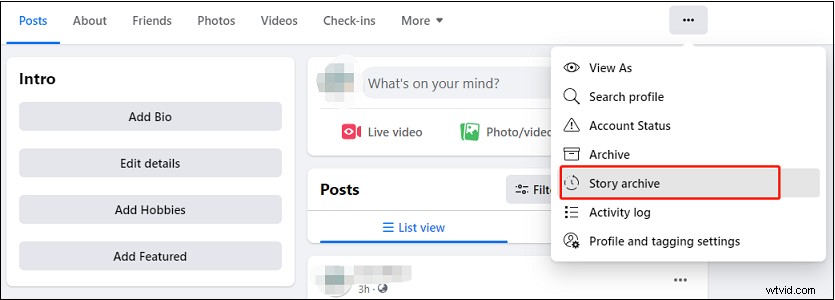
ステップ3.設定をクリックします ストーリーアーカイブをオンにするをクリックします ボタン。

Story Archiveをオンにした後、Facebookでアーカイブされたストーリーを表示する方法を見てみましょう。
モバイルのFacebookで古いストーリーを表示する方法
ステップ1.Facebookアプリを起動します。
ステップ2.ホームフィードで、[すべてのストーリーを表示]をクリックします 。
ステップ3.アーカイブアイコンをタップします 画面の左上隅に、アーカイブされたすべてのFacebookストーリーが表示されます。
デスクトップのFacebookで古いストーリーを表示する方法
手順1.WebブラウザでFacebookWebサイトを開きます。
ステップ2.何を考えているかの上に、最新のFacebookストーリーがすべて表示されます。
ステップ3.あなたのストーリーをタップします またはすべてのストーリーを表示 (右向き矢印アイコン)。
ステップ4.ストーリーの下 、アーカイブをクリックします ストーリーアーカイブページにアクセスするためのオプション。
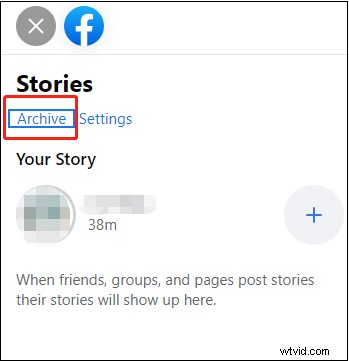
ステップ5.次に、古いFacebookストーリーが表示されます。
Facebookで友達の古い話を見ることができますか?
期限切れのストーリーをストーリーハイライトに追加しない限り、Facebookで友達の古いストーリーを見ることができません。
アーカイブされたストーリーをストーリーハイライトに追加する方法は次のとおりです。
- ストーリーアーカイブを開く Facebookアプリで。
- ストーリーハイライトに追加するアーカイブストーリーを選択します。
- ハイライトをタップします 、タイトルを入力し、ストーリーのハイライトを保存します。
Facebookストーリーをダウンロードする方法
Facebookからストーリーをダウンロードするには、Chrome拡張機能–ストーリーセーバーを使用できます。 Facebookのストーリーをダウンロードできるだけでなく、InstagramやWhatsAppからストーリーを保存することもできます。
アーカイブされたすべてのFacebookストーリーをダウンロードする場合は、設定とプライバシーに移動する必要があります>設定 。次に、Facebook情報を選択します 表示をクリックします 情報のダウンロードの横 。
次に、[常時]を選択します [データ範囲]リストから[すべて選択解除]をクリックします 。 ストーリーを確認してください およびダウンロードしたいその他の種類の情報。
ダウンロードのリクエストをクリックします アーカイブされたストーリーを保存するためのボタン。
FacebookStoryArchiveは非常に便利です。 ストーリーアーカイブをオンにします Facebookで古い話を見ることができます。
